

作者: Nathan E. Malpass, 最新更新: 2021年12月23日
这篇文章是关于如何从 iPhone 备份免费提取笔记。 我们将讨论可以轻松从 iPhone 备份文件中获取笔记的最佳方式。
可以在以前的 iPhone 备份文件中备份学校、工作或企业的重要笔记。 因此,您可能只想在不覆盖整个 iPhone 或 iPad 设备的情况下抓住它。 这可能难以实施,因为在撰写本文时,Apple 并未让您能够查看备份文件的内容。 如果不将整个备份文件恢复到设备,您将无法获得单个文件。 下次你可能知道你应该 有选择地备份您的文件,但你现在能做什么?
这就是我们在这里的原因。 本指南将教您如何从以前的备份中获取笔记。 我们还将讨论一种工具,它可以帮助您轻松地从 iOS 设备备份中获取特定文件而不会遇到麻烦。
第 1 部分。通过 iTunes 免费从 iPhone 备份中提取笔记第 2 部分。 从 iPhone 备份中提取笔记的更简单方法部分3。 概要
为了通过Apple的方法免费从iPhone备份中提取笔记,您实际上必须将备份恢复到您的iPhone(或其他iOS设备)。 如果您没有其他 iOS 设备,则必须先备份您当前的 iPhone。 备份后,您可以简单地在 iPhone 上恢复旧的备份文件(带有注释)。
所以,让我们把所有事情都放在眼里。 这样做的主要阶段如下:
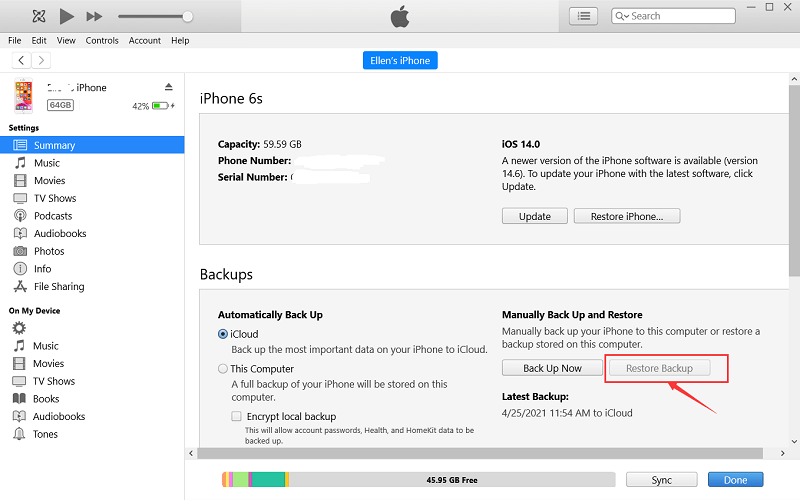
从 iPhone 备份中提取笔记是一项长期任务。 如上,第一阶段可以使用 iCloud的 或 iTunes。 我们将专注于第二阶段,恢复包含笔记的旧备份文件。 因此,如果您的备份在 iCloud 中,以下是有关如何执行此操作的步骤:
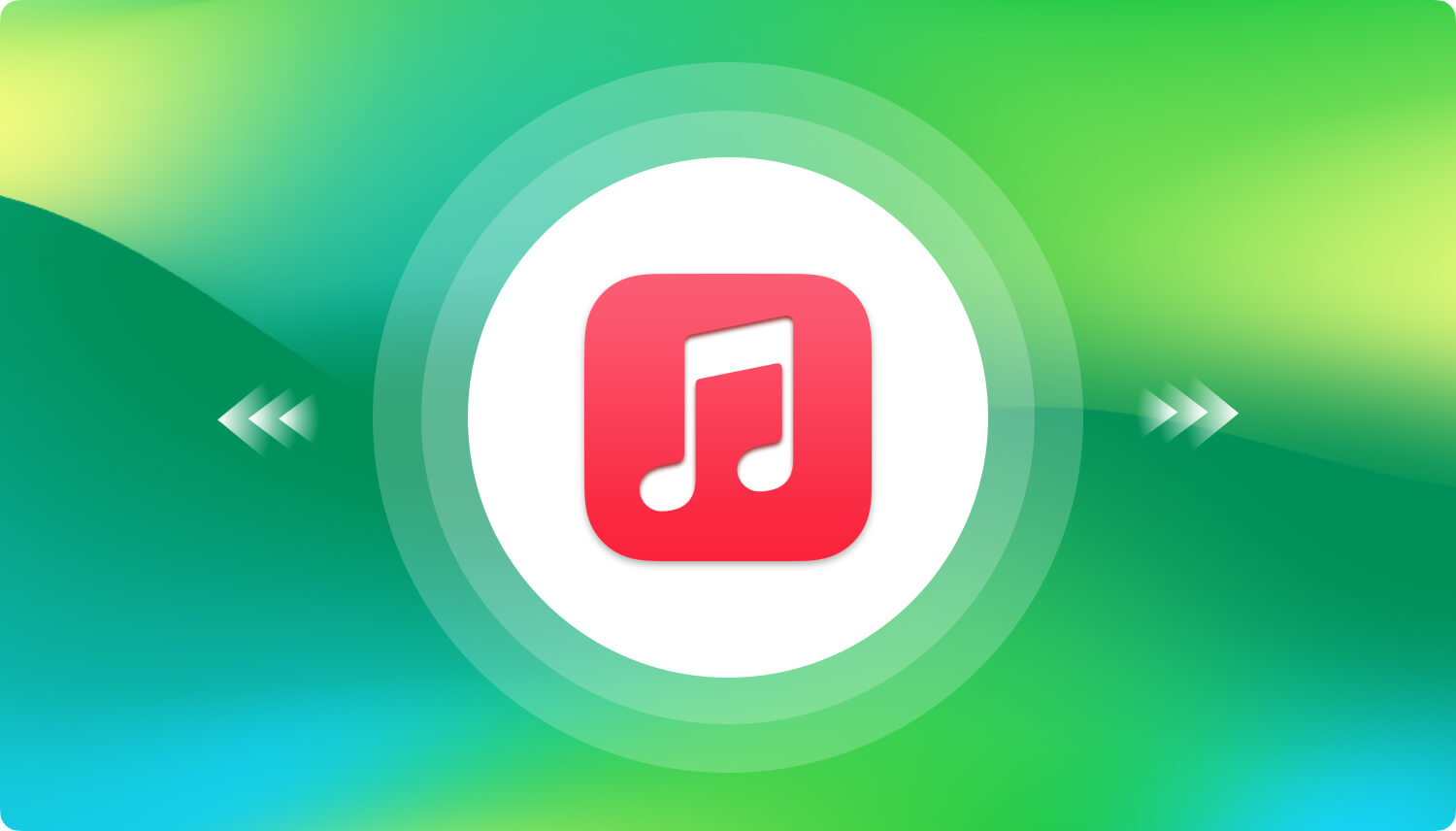
恢复旧的备份文件后,您必须查看注释。 找到笔记后,您可以简单地将其传输到电子邮件或其他存储平台,例如云服务。 我们在这里谈论的是第三阶段。 完成后,您只需再次擦除 iPhone 的所有内容即可进入第四阶段,然后恢复您在第一阶段所做的备份。 从您保存的电子邮件或存储云平台复制笔记。
实际上,有一种更简单的方法可以从 iPhone 备份中提取笔记。 为此,您需要 FoneDog iOS数据恢复. 该工具可用于 macos 或 Windows 计算机。 您可以使用它从备份文件中恢复数据。 您甚至可以使用它来恢复丢失或删除的数据。
iOS的数据恢复
恢复照片,视频,联系人,消息,通话记录,WhatsApp数据等。
从iPhone,iTunes和iCloud恢复数据。
与最新的 iPhone 和 iOS 兼容。
免费下载
免费下载

以下是如何使用它的步骤:
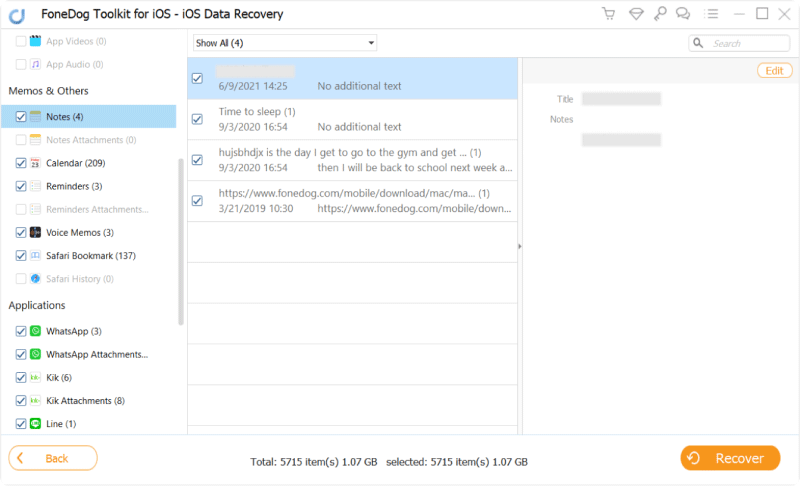
如果在 iCloud 平台中找到备份文件,您可以有选择地从该备份文件中恢复笔记文件。 为此,您还可以使用 FoneDog iOS 数据恢复。 但是,从应用程序开始,选择从 iCloud 备份文件中恢复。 它是您可以从 iPhone 备份中提取笔记的最佳工具之一。
本指南为您提供了从 iPhone 备份中免费提取笔记的最佳方法。 Apple方法相当繁琐和麻烦。 它是免费的,所以你必须经历四个主要阶段,每个阶段都有很多步骤。
所以,为了让你更容易,你必须去 FoneDog iOS数据恢复. 您可以使用此工具从 iOS 设备中检索丢失和删除的数据。 您甚至可以使用它来查看 iTunes 和 iCloud 中备份文件的所有内容。 完成此操作后,您可以轻松地有选择地恢复旧 iPhone 备份上的笔记文件。
人们也读在iPhone / iPad上恢复已删除笔记的5种方法如何在 iPhone 2021 上恢复已删除的 WhatsApp 消息
发表评论
评论
热门文章
/
有趣乏味
/
简单困难
谢谢! 这是您的选择:
Excellent
评分: 4.5 / 5 (基于 93 评级)